Imprimir e Exportar Comentários em Workfront Proof
Impressão de comentários
O resumo de Comentários pode ser acessado diretamente das seguintes áreas:
O visualizador de prova the-proof-viewer
Você pode imprimir o resumo de Comentários da prova, incluindo as miniaturas ou a imagem em tela cheia da prova clicando no ícone Imprimir no Visualizador de Provas.

Para acessar o Visualizador de provas, clique no botão Ir para prova da página Detalhes da prova.
A página de detalhes da prova the-proof-details-page
Você pode imprimir o resumo do comentário da prova clicando no ícone Imprimir na página Detalhes da prova.
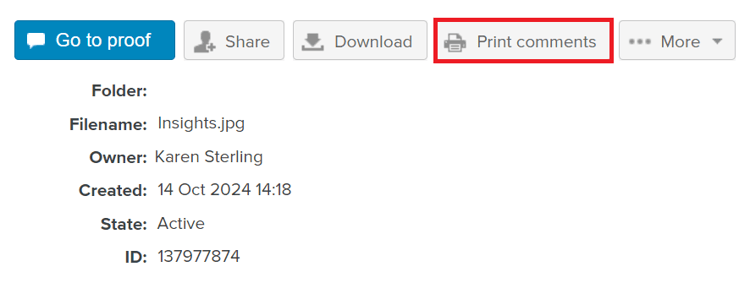
Para acessar a página Detalhes da prova de uma prova específica, clique no nome da prova na exibição em lista.
O Menu de Ações Proof the-proof-actions-menu
Você pode imprimir o resumo do comentário da prova clicando no ícone Imprimir no menu Ações de prova.
Para acessar a página Resumo dos comentários a partir de uma exibição de lista:
-
Clique no menu Ações.
-
Selecione Imprimir comentários.
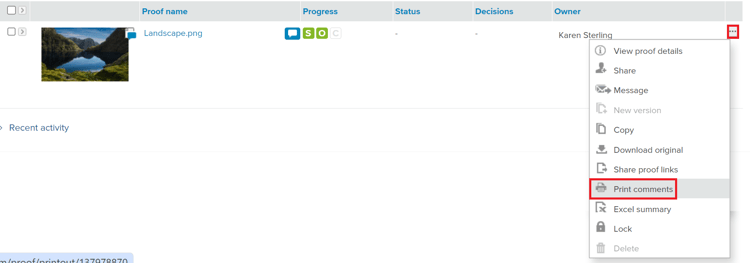
Na página de resumo de Comentários, selecione uma das seguintes opções de impressão:
- Visualização em miniatura (1)
- Exibição de página inteira (2)
- Imprima a página (3)
- Exportar a prova com comentários para um arquivo PDF (4)
- Exportar comentários de prova para um arquivo Excel (5)

Exibição de miniatura
A exibição de Miniatura mostra cada comentário em ordem com o thread completo para cada comentário. Também é possível classificar comentários e ver a miniatura de cada comentário com marcações adicionadas.
Para imprimir o modo de exibição de miniatura, clique no ícone Impressora no canto superior direito da página e selecione uma das seguintes opções:
- Classificar por ID de comentário ou página (1)
- Miniatura de cada comentário com marcações adicionadas (2)
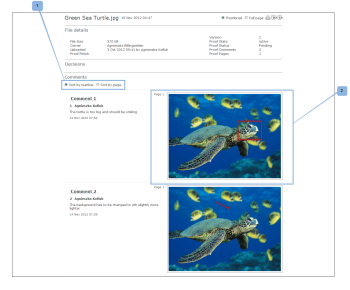
Exibição de página inteira
A exibição de página inteira mostra cada página em ordem com os comentários nessa página e um marcador indicando onde o comentário está localizado.
Para imprimir o modo de página inteira, clique no ícone Impressora no canto superior direito da página.
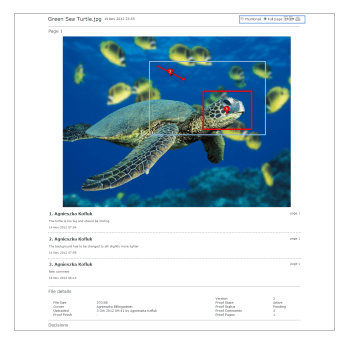
Exportando um Resumo Excel
Para exportar o resumo Excel do menu de ações de Prova:
- Clique no ícone Ações à direita da prova e selecione Excelresumo.
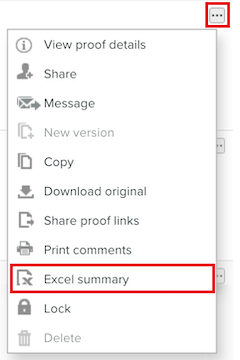
Para baixar o resumo Excel na página de detalhes da Prova:
-
Clique no botão Mais e selecione Exportar para o Excel.
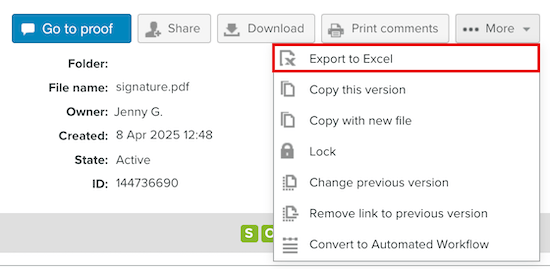
Exportar para o PDF
Quando exportar para um arquivo PDF, todos os comentários aparecerão no leitor do PDF. Se um comentário tiver várias marcações associadas a ele, ele será exibido várias vezes na lista de comentários (uma vez para cada marcação).
Para exportar uma prova com suas marcações e comentários para o PDF:
-
No lado esquerdo da tela, clique em Exibições.
-
Clique no botão Mais alinhado com a prova específica e selecione Imprimir comentários.
-
No canto superior direito da página, clique no botão Exportar para o PDF. O PDF começa a baixar e será enviado por email para você assim que for concluído.